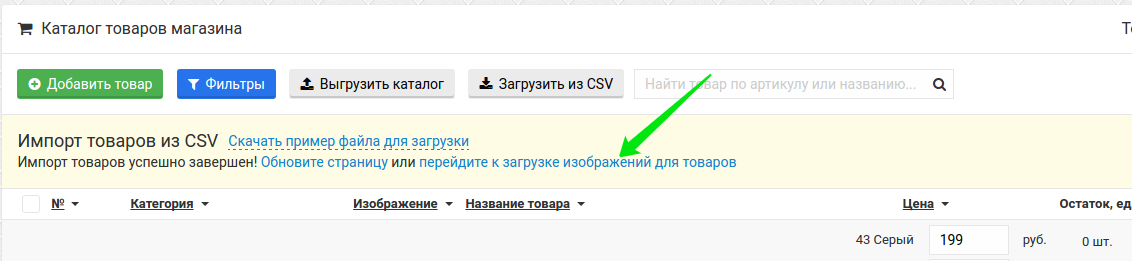Импорт товаров из CSV и XLS в Moguta.CMS
Обычно прайс-листы поставщиков предоставляются или в XLS или в CSV форматах. Moguta.CMS позволяет загружать прайсы поставщиков в форматах CSV и XLS/XLSX.
CSV - это текстовый формат файлов, предназначенный для представления табличных данных. Такие файлы можно открыть и редактировать не только в текстовом редакторе Notepad++, но и в знакомом всем табличном редакторе Excel от компании Micfosoft, с помощью которого можно легко переделать CSV в формат XSL и наоборот. Скорость импорта будет выше, при работе с форматом CSV.
Несмотря на то, что табличные файлы поставщиков имеют расширение CSV или XSL, необходимо убедиться, что таблицы внутри них соответствуют необходимой для Moguta.CMS структуре и содержат все необходимые колонки.
Пример работы с прайсом поставщика
Структура CSV и импорт каталога
Импорт изображений товаров
Для того, чтобы импортировать товары из CSV файла в каталог интернет-магазина, выполните следющие действия:
- Перейдите в раздел "Товары", нажмите кнопку "Загрузить из Excel или CSV", затем "Загрузить файл Excel или CSV";
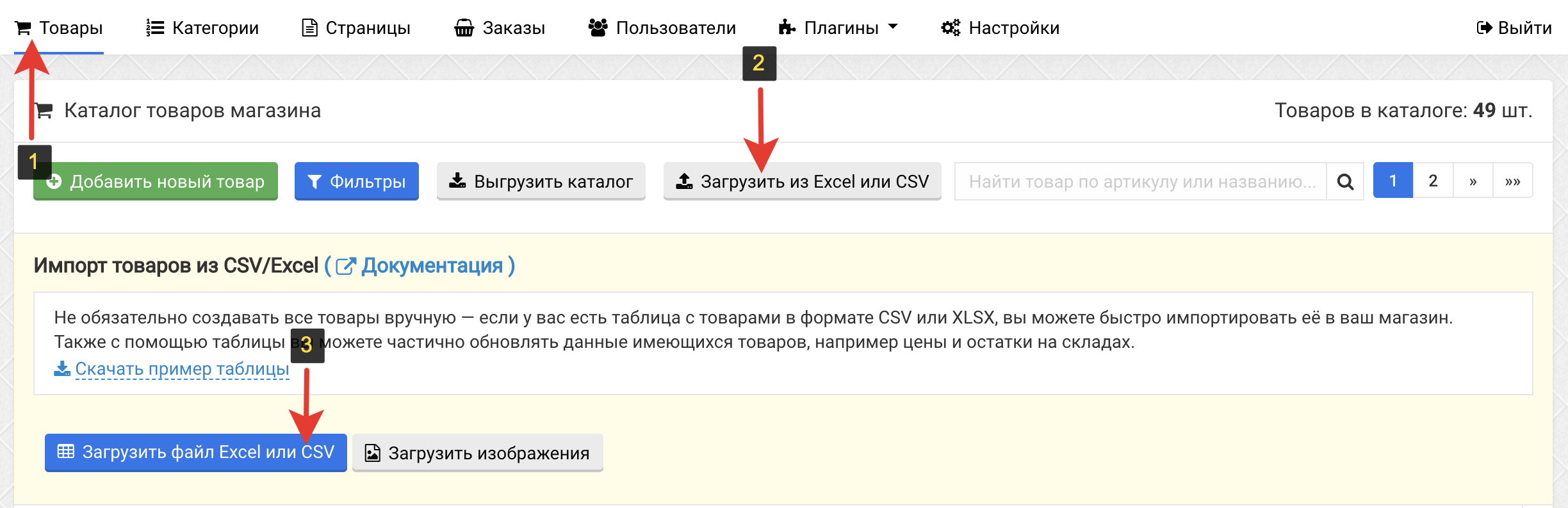
- Выберите прайслист вашего поставщика в формате CSV с вашего компьютера, кодировка файла должна быть Windows-1251.
На вашем хостинге может быть ограничение на размер загружаемого файла, что помешает загрузке больших каталогов. В таком случае файл CSV можно запаковать в zip-архив и загрузить его или сперва загрузить файл на сервер вручную. - В открывшемся окне выберите соответствия полей импорта. В столбце слева указаны названия полей в системе Moguta.CMS, в стоблце справа для каждого поля нужно выбрать соответствующее ему поле из вашего CSV файла.
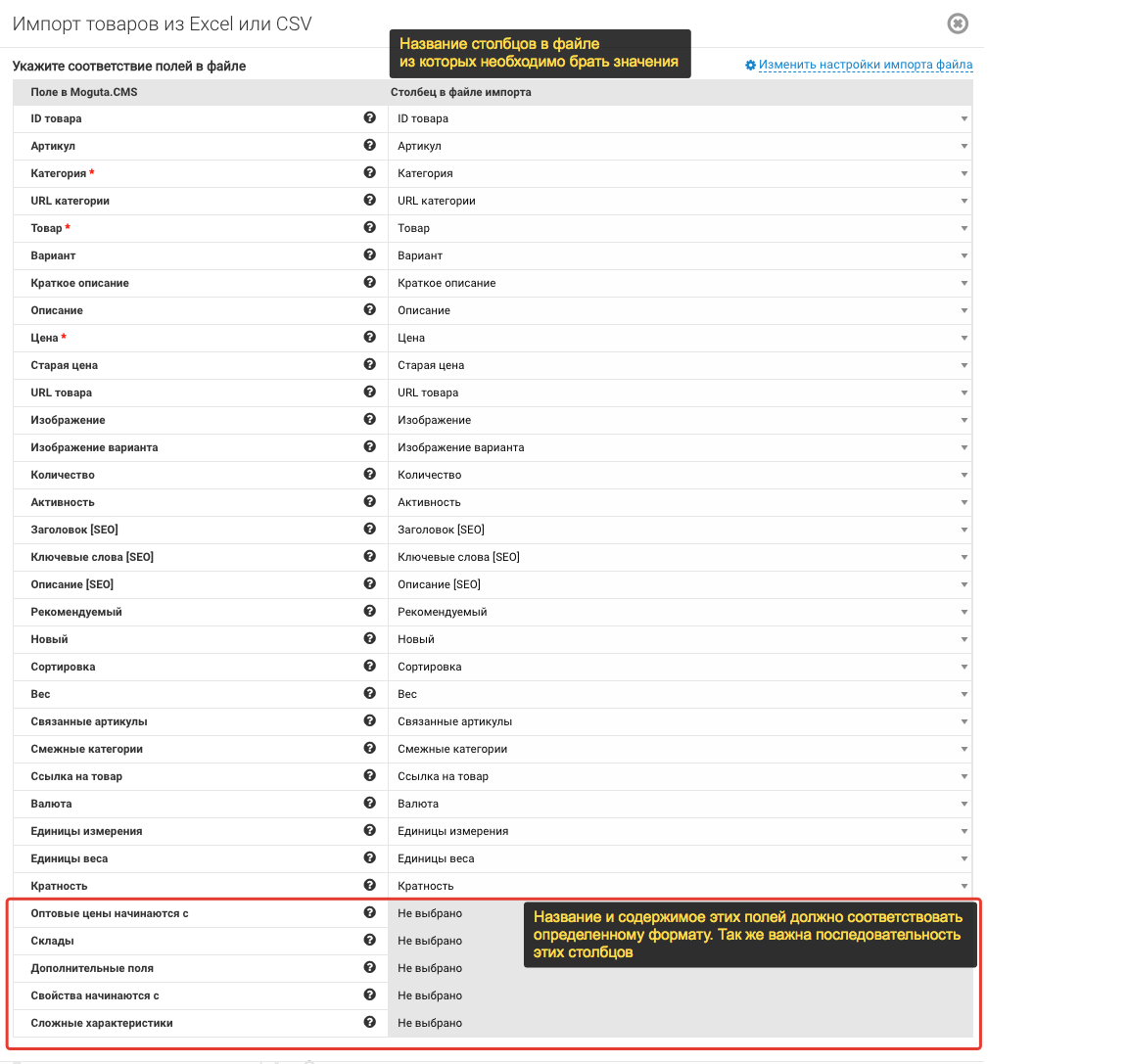 Обратите внимание, что в некоторых случаях важна последовательность полей и формат их названий.
Обратите внимание, что в некоторых случаях важна последовательность полей и формат их названий. - Убедитесь, что для каждого поля, которое нужно загрузить, выбрано соответствие, а для всех остальных отмечено «Не выбрано»;
- Если вам необходимо очистить каталог перед импортом, отметьте галочку «Удалить все имеющиеся товары, категории и свойства товаров». Это также удалить все переводы!
- Нажмите кнопку «Сохранить и начать импорт»;
- После импорта вам будет предложено загрузить архив с изображениями товаров. Если вы загружали изображения по ссылкам в CSV или хотите добавить их вручную, тогда пропустите этот пункт, импорт прайслиста из CSV для вас завершён, обновите страницу;
- Выберите с вашего компьютера ZIP-архив с изображениями, названия которых вы указывали в столбце Изображение в CSV файле;
- После загрузки обновите страницу, чтобы увидеть загруженные товары;
Назначение полей
Звездочкой * отмечены обязательные поля.
ID товара - уникальный идентификатор товара в Moguta.CMS.
Артикул - уникальный символьный код товара.
Категория* - название категории и подкатегорий через слешь.
Аксессуары/Головные уборы
URL категории - cодержит URL-адрес категории с учетом вложенностей. Следует заполнять, только, если вы хотите задать определённый URL, в противном случае URL для каждой категории будет заполнен автоматически транслитерацией из названия категории.
aksessuary/golovnye-ubory
Товар - название товара.
Вариант - нужно для создания вариантов, размеров и цветов товара. Позволяет задать название файла изображения, которое будет прикреплено к данному варианту товара.
Черный[:param:][src=image_name.jpg]
Краткое описание - содержит краткое описание товара, которое выводится в миникарточке. В данном поле имеется возможноть использовать HTML-разметку, но весь текст должен быть в одну строку и не нарушать целостность CSV файла.
Описание - содержит полное описание товара. В данном поле имеется возможноть использовать HTML-разметку, но весь текст должен быть в одну строку и не нарушать целостность CSV файла.
Цена* - содержит цену товара или его варианта. Указывается только числовое значение, без пробелов и валюты.
Старая цена - позволяет установить старую цену для товаров, обычно используеться для установки скидки у товара. Товары, имеющие старую цену, будут отображаться в блоке «Акции» на главной странице вашего интернет-магазина.
URL товара - cодержит URL-адрес товара. Следует заполнять, только, если вы хотите задать определённый URL, в противном случае URL для каждого товара будет заполнен автоматически транслитерацией из названия товара.
Изображение - позволяет загрузить изображения для товара. Изображения можно загрузить ZIP архивом с компьютера, либо по ссылкам со сторонних источников.
Изображение варианта - позволяет загрузить изображения для варианта товара. Изображения можно загрузить ссылкой.
Количество - остаток (количество) товара в магазине.
Активность - показывать или нет товар на сайте. Сменить активность можно будет вручную. В поле нужно указать число 1 или 0.
1 - товар будет отображаться в каталоге на сайте;
0 - товар будет скрыт;
Заголовок [SEO] - текст, который будет подставляться в мета-теге Title на странице товара. Если не указать его в CSV, он будет сгенерирован автоматически из названия товара.
Ключевые слова [SEO] - текст, который будет подставляться в мета-теге Keywords на странице товара, если не указать его в CSV, он будет сгенерирован автоматически.
Бейсболка мужская Demix купить, CN32, Бейсболка, мужская, Demix
Описание [SEO] - текст, который будет подставляться в мета-теге Description на странице товара, если не указать его в CSV, он будет сгенерирован автоматически из описания товара.
Рекомендуемый 1 - Выводить товар в блоке «Рекомендуемые товары» (Хиты) на главной странице вашего интернет-магазина. 0 - не выводить.
Новый 1 - Выводить товар в блоке «Новинки» на главной странице вашего интернет-магазина. 0 - не выводить.
Сортировка - Позволяет вручную указать порядок вывода товаров путём присвоения порядкового номера каждому товару.
Вес - Позволяет указать вес товара. Данный параметр обычно необходим для интеграции с сервисами доставки. Указывается только числовое значение в килограммах, дробные значения указываются через точку.
Связанные артикулы - Указываются артикулы товаров, которые будут показываться в блоке «С этим товаром покупают» на странице товара.
CN17,CN19,CN35,CN52,CN44
Смежные категории - Указываются номера дополнительных категорий, в которых будет выводиться товар (функионал доступен на редакциях Маркет и Гипермаркет).
17,3,12
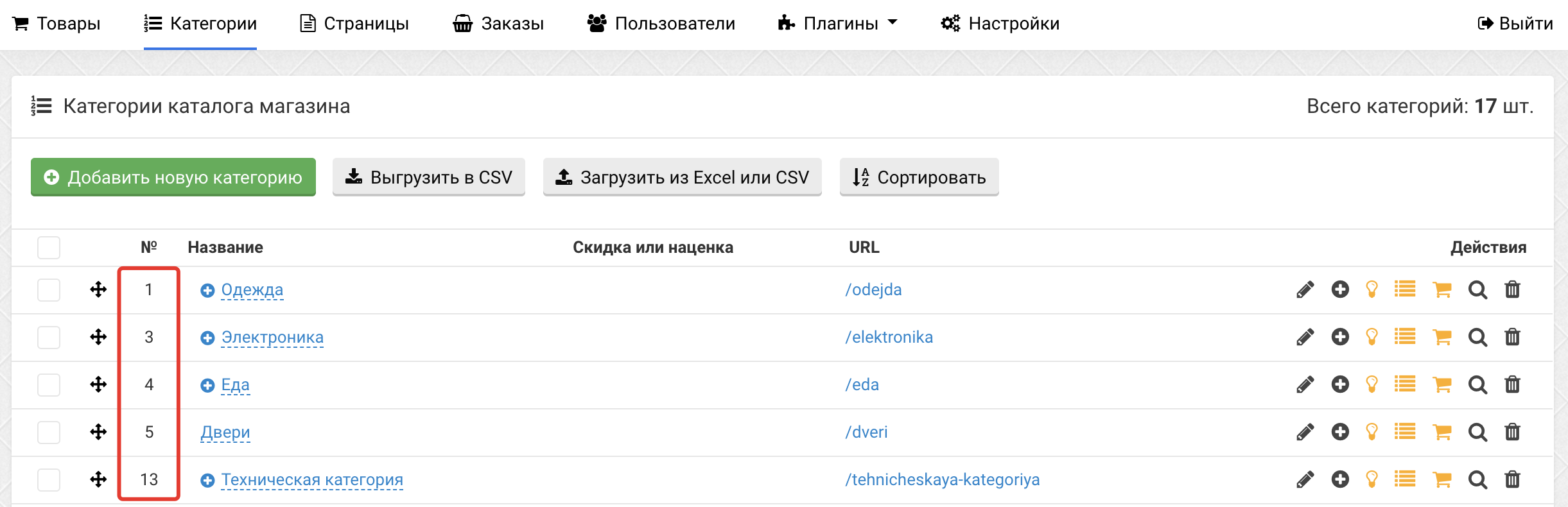
Ссылка на товар - Если вы собираетесь продавать электронные товары (книги, документы, музыку, любые другие файлы), то в этом поле необходимо указать ссылку на файл, который будет отправлен покупателю после оплаты. Сами файлы можно размещать в папке uploads в корне сайта, тогда ссылка будет иметь вид: http://site.ru/uploads/file.pdf
Валюта - Позволяет установить валюту для определённого товара. Основная валюта магазина задаётся в разделе «Настроки» - «Валюта» в панели админстрирования сайта.
RUR
Единицы измерения - Устанавливает единицу измерения товара.
шт
Единицы веса - Устанавливает единицу веса товара. В каталоге должно быть задано одно из следующих значений (свое значение задать нельзя):
t
kg
g
mg
Оптовые цены - в заголовке данного столбца нужно указать значение количества, от которого будет применяться цена, указанная в ячейках этого столбца.
Пример записи заголовка: Количество от 10 [оптовая цена]
Пример записи значения: 999
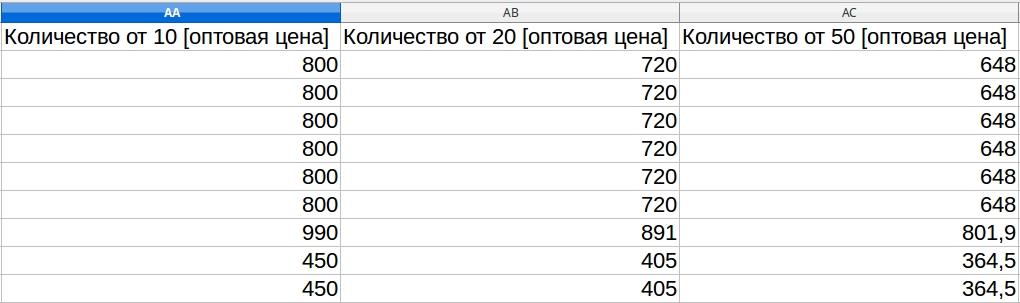
Обратите внимание на написания заголовков столбцов, текст в них должен быть такой же, изменять необходимо только число. Обязательно наличие надписи [оптовая цена] со скобками и числа (оно будет означать количество или сумму от которой будет применяться оптовая цена. Таких столбцов можно в CSV файле создать столько, сколько условий количества вам наобходимо, следовать они должны один за другим.
В ячейках указывается только числовое значение цены, без валюты и пробелов. Дополнительный пример записи оптовой цены: «Количество от 10 для цены 1 [оптовая цена]» На порядок записи значений в оптовые цены влияет порядок расположения столбцов в каталоге, "для цены 1" служит лишь для упрощения вашего понимания.
Вы можете загрузить сразу несколько правил и спразу несколько оптовых цен (в настройках сайта должно быть создано нужное количество оптовых цен):
Склады - В заголовке столбца указывается название склада и обязательный параметр [склад], в ячейках столбца указывается количество данного товара на складе.
Пример записи значения: 9
Пример записи заголовка: Слад №1 [склад]
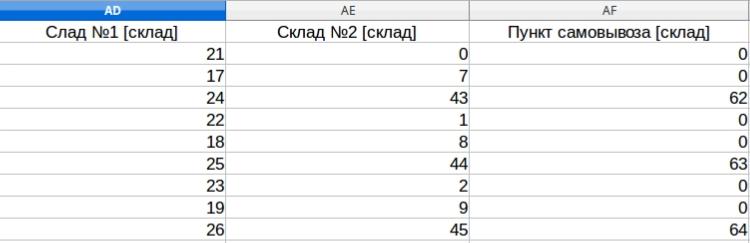
Таких столбцов можно в CSV файле создать столько, сколько складов вам наобходимо, следовать они должны один за другим.
Дополнительные поля - Один или несколько столбцов в файле, друг за другом. Предварительно дополниельные поля должны быть созданы в настройках Moguta.CMS, в разеделе настроек дополнительных полей.
Пример названия столбца: «Название поля [op id=f_id]»
Где f_id - числовыо значение, ID дополнительного поля (его номер на вкладке настроек)
Свойства начинаются с - в этом пукте необходимо указать с какого столбца у вас в CSV файле начинаются характеристики(свойства) товара, например:
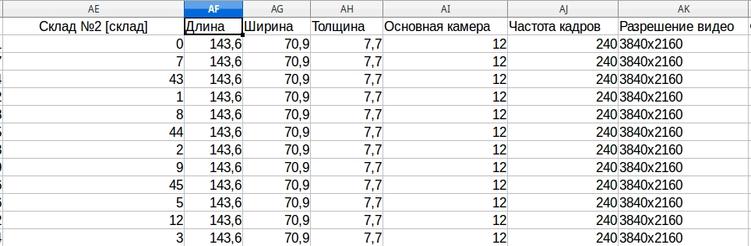
В данном файле характеристики начинаются со столбца "Длина", именно его и следует указать в поле "Свойства начинаются с" при импорте.
Многостолбцовая структура. В заголовках вы указываете название свойства товара, а в самом поле указываете значение свойства. Если свойство является цветом или размером, в заголовке после названия свойства требуется прописать соответственно [size] или [color].
Если характеристика является текстовым полем, то аналогичным способом нужно приписать [textarea]. Если требуется задать несколько характеристик с одинаковым названием, необходимо у повторных характеристик указывать уникальный атрибут, например: Размер.
Примеры записи заголовка:
Производитель
Цвет [color]
Размер [size]
Размер [size]
Описание производства [textarea]
В ячейках под заголовком нужно вписать значение свойства товара, если это свойство "цвет", то после названия цвета можно сразу прописать соответствующий ему HEX-код цвета в квадратных скобках, например так: Белый [#ffffff].
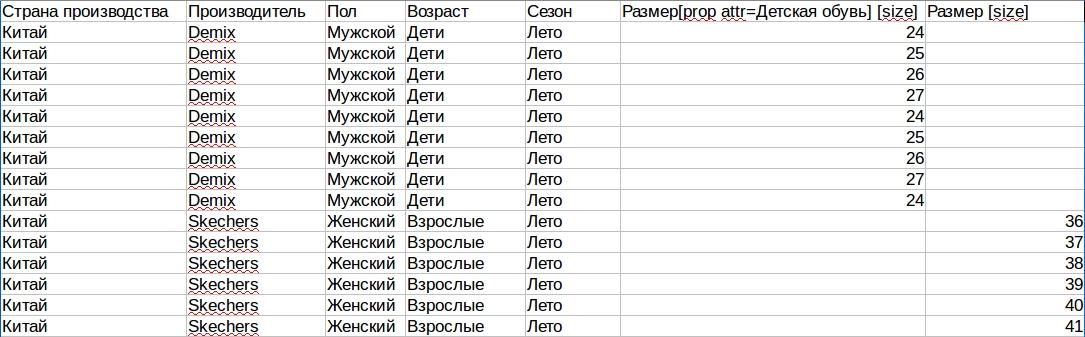
Если в вашем магазине уже заданы переводы, то после перезаписи характеристик через CSV переводы для них стираются!
Сложные характеристики Это поле не заполняется вручую, в него выгружаются сложные характеристики при экспорте каталога из магазина в CSV.
Изменение настройки импорта файла
Функционал изменения настройки импорта файла - позволяет обновить определенные товары. Определенные товары можно идентифицировать по артикулу или по категории и товару.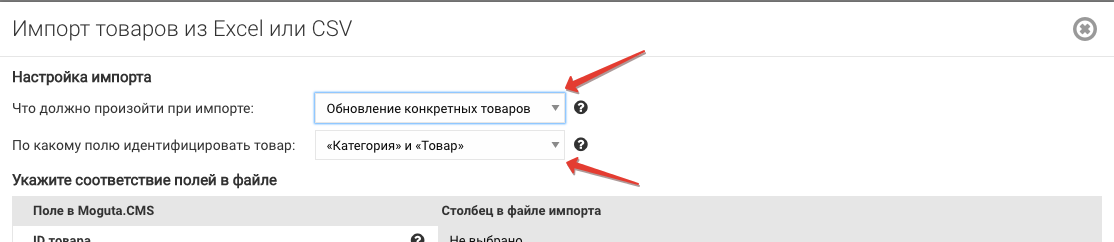
При выборе опции "Обновление конкретных товаров", с идентификацией по категории и товару, необходимо загружать csv файл, содержащий в себе все необходимые поля, с сохранением порядка.
При идентификации по артикулу, предоставляются поля на выбор, которые будут обновлены при импорте.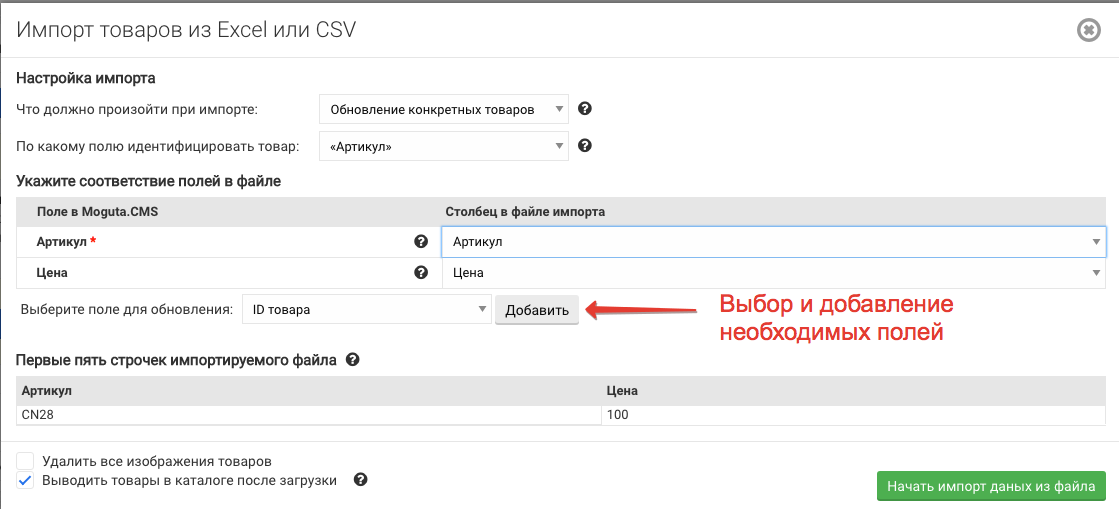
Например, если нам необходимо обновить только цену у определенных товаров, а искать определенные товары мы будем по артикулу, нам понадобится csv файл с 2 столбцами, а именно "Артикул" и "Цена".
После импорта таким способ, изменится только цена и только у определенного товара с соответствующим артикулом.
Нулевая цена после импорта
Бывает при загрузке из CSV, пользователи сталкиваются с проблемой отображения нулевой цены. Связано это с тем, что в колонке "Валюта" указана несуществующая валюта. 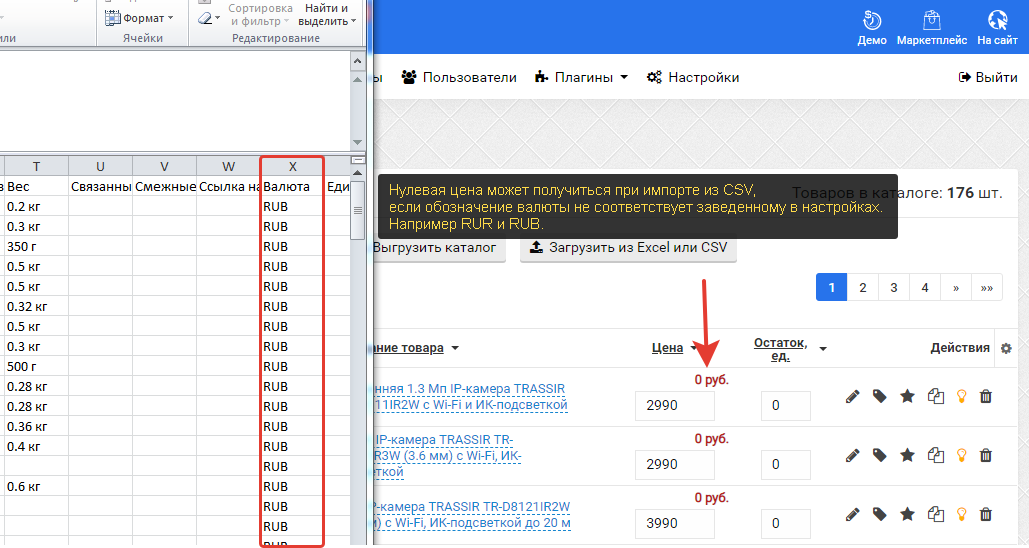
Для решения проблемы заведите, в настройках, в разделе "Валюты" необходимое ISO обозначение или измените значения в столбце CSV на корректные.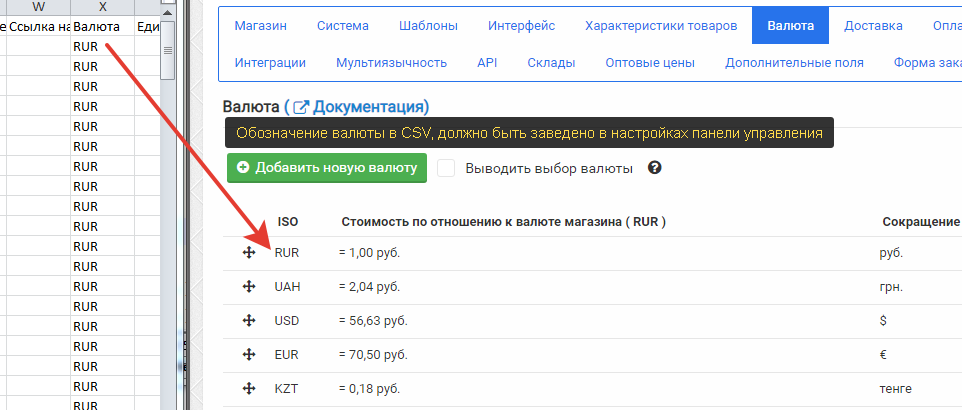
Возможные ошибки при загрузке каталога разобраны здесь: http://wiki.moguta.ru/faq/oshibki/ne-zagrujaetsya-csv-fayl-s-tovarami-na-server
Параметры фискализации
С версии системы 11.4.0 и выше для импорта и экспорта CSV/XLSX доступны новые параметры товаров для соответствия 54 ФЗ.
Эти параметры при выгрузке находятся между кратностью и оптовыми ценами.
Заполнять их значения необходимо согласно значением реквизитов фискальных документов из Приказа ФНС России от 14.09.2020 N ЕД-7-20/662.
Ниже приведён список этих параметров и их возможные значения:
- НДС (тег 1199 - ставка НДС)
Значение Наименование 1 ставка НДС 20% 2 ставка НДС 10% 3 ставка НДС расч. 20/120 4 ставка НДС расч. 10/110 5 ставка НДС 0% 6 НДС не облагается 7 ставка НДС 5% 8 ставка НДС 7% 9 ставка НДС расч. 5/105 10 ставка НДС расч. 7/107 - Мера количества предмета расчёта (тег 2108 - мера количества предмета расчета)
Значение Наименование 0 Применяется для предметов расчета, которые могут быть реализованы поштучно или единицами 10 Грамм 11 Килограмм 12 Тонна 20 Сантиметр 21 Дециметр 22 Метр 30 Квадратный сантиметр 31 Квадратный дециметр 32 Квадратный метр 40 Миллилитр 41 Литр 42 Кубический метр 50 Киловатт час 51 Гигакалория 70 Сутки (день) 71 Час 72 Минута 73 Секунда 80 Килобайт 81 Мегабайт 82 Гигабайт 83 Терабайт 255 Применяется при использовании иных единиц измерения - Признак предмета расчёта (тег 1212 - признак предмета расчёта)
Значение Наименование 1 о реализуемом товаре, за исключением подакцизного товара и товара, подлежащего маркировке средствами идентификации (наименование и иные сведения, описывающие товар) 2 о реализуемом подакцизном товаре, за исключением товара, подлежащего маркировке средствами идентификации (наименование и иные сведения, описывающие товар) 3 о выполняемой работе (наименование и иные сведения, описывающие работу) 4 об оказываемой услуге (наименование и иные сведения, описывающие услугу) 5 о приеме ставок при осуществлении деятельности по проведению азартных игр 6 о выплате денежных средств в виде выигрыша при осуществлении деятельности по проведению азартных игр 7 о приеме денежных средств при реализации лотерейных билетов, электронных лотерейных билетов, приеме лотерейных ставок при осуществлении деятельности по проведению лотерей 8 о выплате денежных средств в виде выигрыша при осуществлении деятельности по проведению лотерей 9 о предоставлении прав на использование результатов интеллектуальной деятельности или средств индивидуализации 10 об авансе, задатке, предоплате, кредите 11 о вознаграждении пользователя, являющегося платежным агентом (субагентом), банковским платежным агентом (субагентом), комиссионером, поверенным или иным агентом 12 о взносе в счет оплаты, пени, штрафе, вознаграждении, бонусе и ином аналогичном предмете расчета 13 о предмете расчета, не относящемуся к предметам расчета, которым может быть присвоено значение от "1" до "11" и от "14" до "26" 14 о передаче имущественных прав 15 о внереализационном доходе 16 о суммах расходов, платежей и взносов, указанных в подпунктах 2 и 3 пункта Налогового кодекса Российской Федерации, уменьшающих сумму налога 17 о суммах уплаченного торгового сбора 18 о туристическом налоге 19 о залоге 20 о суммах произведенных расходов в соответствии со статьей 346.16 Налогового кодекса Российской Федерации, уменьшающих доход 21 о страховых взносах на обязательное пенсионное страхование, уплачиваемых ИП, не производящими выплаты и иные вознаграждения физическим лицам 22 о страховых взносах на обязательное пенсионное страхование, уплачиваемых организациями и ИП, производящими выплаты и иные вознаграждения физическим лицам 23 о страховых взносах на обязательное медицинское страхование, уплачиваемых ИП, не производящими выплаты и иные вознаграждения физическим лицам 24 о страховых взносах на обязательное медицинское страхование, уплачиваемые организациями и ИП, производящими выплаты и иные вознаграждения физическим лицам 25 о страховых взносах на обязательное социальное страхование на случай временной нетрудоспособности и в связи с материнством, на обязательное социальное страхование от несчастных случаев на производстве и профессиональных заболеваний 26 о приеме и выплате денежных средств при осуществлении казино и залами игровых автоматов расчетов с использованием обменных знаков игорного заведения 27 о выдаче денежных средств банковским платежным агентом 30 о реализуемом подакцизном товаре, подлежащем маркировке средством идентификации, не имеющем кода маркировки 31 о реализуемом подакцизном товаре, подлежащем маркировке средством идентификации, имеющем код маркировки 32 о реализуемом товаре, подлежащем маркировке средством идентификации, не имеющем кода маркировки, за исключением подакцизного товара 33 о реализуемом товаре, подлежащем маркировке средством идентификации, имеющем код маркировки, за исключением подакцизного товара - Маркируемый товар - 0, если товар не маркируемый. 1, если товар маркируемый.